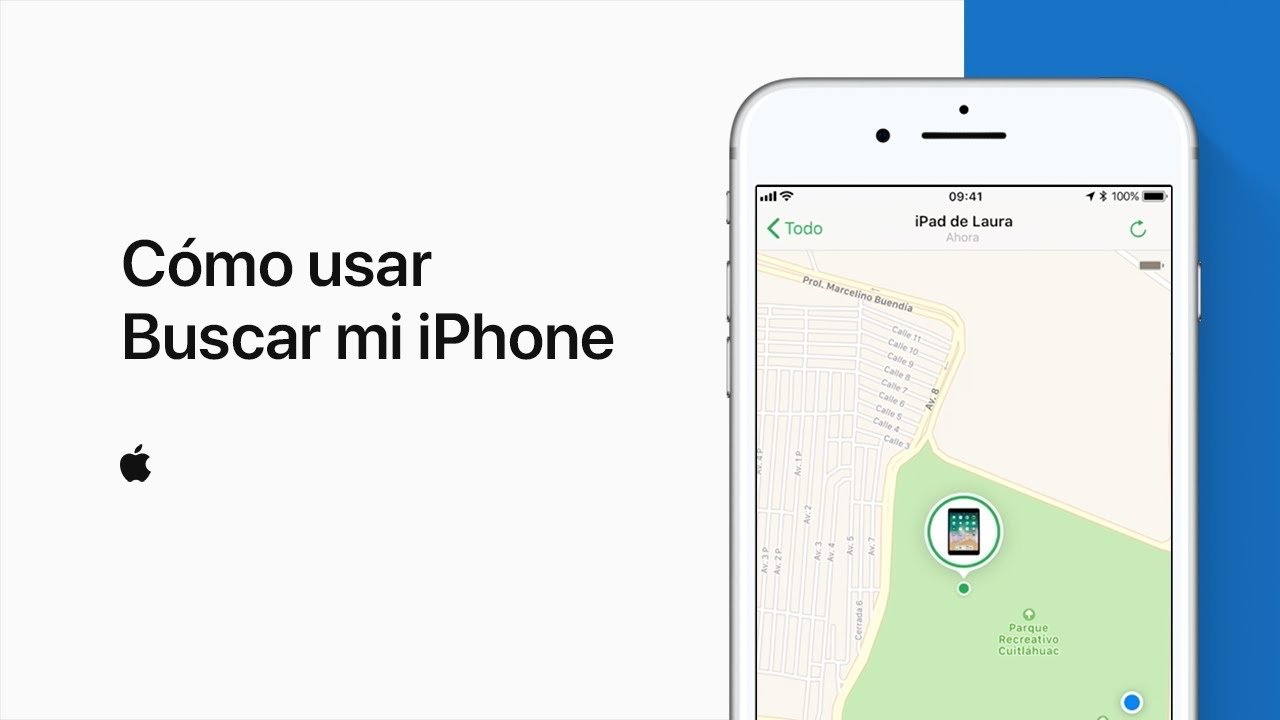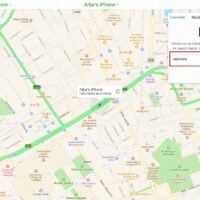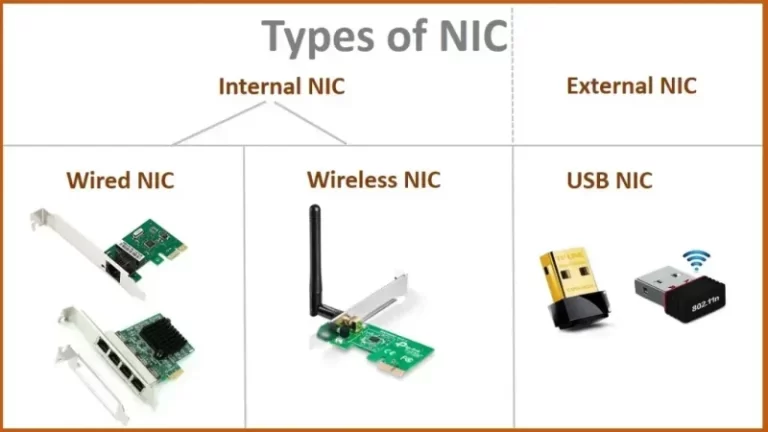Cómo encontrar mi iPhone perdido Guía paso a paso
Perder un iPhone puede ser una experiencia estresante, pero afortunadamente, Apple proporciona herramientas para ayudarte a localizar y recuperar tu dispositivo perdido. A continuación, ofrecemos una guía paso a paso sobre cómo encontrar tu iPhone perdido utilizando la función «Buscar mi iPhone». Este servicio te permite no solo localizar tu dispositivo en un mapa sino también bloquearlo y borrar su contenido de forma remota para proteger tu información personal.
La función «Buscar mi iPhone» es tu mejor aliado cuando se trata de recuperar un iPhone perdido. Antes de proceder con los pasos para encontrar tu dispositivo, es crucial que esta función esté activada en tu iPhone. Si no la habías activado antes de perder el dispositivo, esta guía te será útil para futuras referencias. A continuación, te explicamos cómo utilizar esta herramienta eficazmente.
Paso 1: Acceder a iCloud
Lo primero que necesitas hacer es acceder a la página de iCloud. Puedes hacerlo desde un ordenador, tablet, o incluso desde otro smartphone. Simplemente visita www.icloud.com y entra utilizando tu ID de Apple y contraseña. Si no recuerdas tu contraseña, tendrás que restablecerla a través del sitio web de Apple antes de poder proceder.
Paso 2: Utilizar la función «Buscar mi iPhone»
Una vez que hayas iniciado sesión en iCloud, selecciona la opción «Buscar iPhone» que se encuentra en el menú principal. Esto abrirá una mapa que mostrará la ubicación de todos los dispositivos que están vinculados a tu ID de Apple y que tienen activada la función «Buscar mi iPhone».
Paso 3: Seleccionar el dispositivo perdido
En la lista de dispositivos, selecciona el iPhone que has perdido. Esto recargará el mapa centrándolo en la ubicación del dispositivo seleccionado. Si el dispositivo está encendido y conectado a Internet, verás su ubicación en tiempo real. Si está apagado, verás la última ubicación conocida.
Paso 4: Tomar acciones
Una vez localizado tu iPhone, tienes varias opciones:
- Reproducir Sonido: Esta opción es útil si crees que has perdido el iPhone en algún lugar cercano. Al seleccionarla, tu iPhone emitirá un sonido a máximo volumen durante dos minutos, incluso si está en modo silencio.
- Modo Perdido: Si crees que tu iPhone ha sido robado o no puedes recuperarlo de inmediato, puedes activar el Modo Perdido. Esto bloqueará el dispositivo con un código de acceso y mostrará un mensaje personalizado en la pantalla, lo que puede incluir un número de teléfono de contacto.
- Borrar iPhone: Si crees que no podrás recuperar tu iPhone, puedes optar por borrar todo su contenido de forma remota. Esto protegerá tu información, pero deberías considerar esta opción como último recurso, ya que eliminará toda la información del dispositivo.
Paso 5: Contactar a las autoridades
Si tu iPhone ha sido robado, es recomendable que también informes a las autoridades locales y proporciones cualquier información relevante que pueda ayudar a recuperar el dispositivo. No intentes recuperar un dispositivo robado por tu cuenta.
Utilizando estos pasos, puedes aumentar significativamente las posibilidades de encontrar tu iPhone perdido. Recuerda siempre tener activada la función «Buscar mi iPhone», ya que es una herramienta indispensable para la seguridad y recuperación de tu dispositivo.
Utilización de la aplicación «Buscar mi iPhone» para localizarlo
Una de las herramientas más útiles para encontrar tu iPhone perdido es la aplicación «Buscar mi iPhone». Esta app te permite localizar tu dispositivo en un mapa, hacerlo sonar, bloquearlo de forma remota o incluso borrar todos tus datos de manera segura en caso de que no puedas recuperarlo.
Para utilizar la aplicación «Buscar mi iPhone» y localizar tu dispositivo perdido, sigue estos sencillos pasos:
- Accede a la aplicación: Abre la app «Buscar mi iPhone» desde otro dispositivo Apple o accede a través de la página web icloud.com/find.
- Inicia sesión: Ingresa con tu ID de Apple y contraseña. Asegúrate de utilizar la misma cuenta que está configurada en el iPhone perdido.
- Selecciona tu dispositivo: En la interfaz de la aplicación, elige el dispositivo perdido de la lista de dispositivos asociados a tu cuenta.
- Localiza tu iPhone: La aplicación mostrará la ubicación actual de tu iPhone en un mapa. Podrás ver la dirección exacta donde se encuentra.
- Opciones adicionales: Además de mostrar la ubicación, la app te ofrece la posibilidad de reproducir un sonido en el iPhone para ayudarte a encontrarlo si está cerca, activar el «Modo perdido» para bloquearlo con un código de acceso o borrar de forma remota todos tus datos en caso de no poder recuperarlo.
La aplicación «Buscar mi iPhone» es una herramienta poderosa que te brinda la tranquilidad de poder rastrear y proteger tu dispositivo en caso de extravío o robo. Asegúrate de tenerla configurada en tus dispositivos para poder actuar rápidamente en caso de necesidad.
Acciones a realizar si tu iPhone está apagado o sin conexión
Si te encuentras en la situación de haber perdido tu iPhone y este se encuentra apagado o sin conexión, existen varios pasos que puedes seguir para intentar recuperarlo o proteger tus datos. Aunque la tarea pueda parecer complicada, con un poco de organización y paciencia, es posible aumentar las posibilidades de encontrar tu dispositivo.
1. Utiliza la función de «Buscar mi iPhone» de Apple: Esta herramienta es fundamental para intentar localizar tu iPhone en caso de pérdida. A través de la plataforma iCloud, podrás ver la última ubicación conocida de tu dispositivo, activar un sonido para encontrarlo si está cerca y proteger tus datos de forma remota.
2. Activa el modo Perdido: Si sospechas que tu iPhone ha sido robado o perdido en un lugar público, puedes activar el modo Perdido a través de la función «Buscar mi iPhone». Esto te permitirá bloquear el dispositivo con un código de acceso, mostrar un mensaje personalizado en la pantalla de bloqueo e incluso rastrear su ubicación en tiempo real si vuelve a conectarse a internet.
3. Reporta la pérdida a las autoridades: En caso de que creas que tu iPhone ha sido robado, es importante reportar la situación a las autoridades locales. Proporcionarles el número de serie del dispositivo y cualquier otra información relevante puede ayudar en la recuperación del mismo.
Si tu iPhone se encuentra apagado o sin conexión, es crucial actuar rápidamente y seguir los pasos mencionados anteriormente para aumentar las posibilidades de recuperar tu dispositivo o proteger tus datos personales. Recuerda que la prevención y la acción temprana son clave en situaciones de pérdida o robo de dispositivos móviles.
Preguntas frecuentes
1. ¿Cómo puedo activar la función «Buscar mi iPhone» en mi dispositivo?
Para activar «Buscar mi iPhone», ve a Ajustes > [Tu nombre] > iCloud > Buscar mi iPhone y activa la opción.
2. ¿Qué debo hacer si no recuerdo dónde dejé mi iPhone?
Si no recuerdas dónde dejaste tu iPhone, puedes utilizar la función «Buscar mi iPhone» desde otro dispositivo para localizarlo en un mapa.
3. ¿Es posible bloquear de forma remota un iPhone perdido?
Sí, puedes bloquear de forma remota tu iPhone perdido utilizando la función «Modo Perdido» en «Buscar mi iPhone».
4. ¿Qué debo hacer si creo que mi iPhone ha sido robado?
Si crees que tu iPhone ha sido robado, puedes utilizar la función «Borrar iPhone» en «Buscar mi iPhone» para eliminar todos tus datos de forma remota.
5. ¿Puedo utilizar «Buscar mi iPhone» para encontrar otros dispositivos de Apple?
Sí, además de iPhones, puedes utilizar «Buscar mi iPhone» para localizar otros dispositivos de Apple como iPad, Mac y Apple Watch.
6. ¿Es necesario tener una cuenta de iCloud para utilizar «Buscar mi iPhone»?
Sí, para utilizar la función «Buscar mi iPhone» es necesario tener una cuenta de iCloud configurada en el dispositivo.
| Aspectos clave para encontrar un iPhone perdido: |
|---|
| Activar la función «Buscar mi iPhone» en el dispositivo. |
| Utilizar la función «Modo Perdido» para bloquear el dispositivo y mostrar un mensaje con información de contacto. |
| En caso de robo, utilizar la función «Borrar iPhone» para eliminar todos los datos de forma remota. |
| Es necesario tener una cuenta de iCloud configurada en el dispositivo para utilizar «Buscar mi iPhone». |
¡Déjanos tus comentarios y revisa otros artículos relacionados en nuestra web para más consejos y trucos sobre dispositivos Apple!